كيفية إصلاح IMEI baseband على أي Xiaomi Mi / Redmi باستخدام QCN
نصائح وحيل Android / / August 05, 2021
إذا كنت تستخدم هاتفًا ذكيًا يعمل بنظام Android مدعومًا بشرائح Qualcomm ووجدت رقم IMEI الفارغ أو تفاصيل IMEI غير الصالحة على هاتفك ، فستكون أداة QCN في متناول يديك. يقوم ملف QCN بفحص قسم نظام تشفير الملفات (EFS) الذي يحتوي على معلومات مشفرة مثل IMEI والرقم التسلسلي وما إلى ذلك. يحتوي أيضًا على تكوين نظام الجهاز وإعدادات راديو FM والمزيد. هنا في هذا الدليل ، سنشارك كيفية إصلاح النطاق الأساسي IMEI على أي Xiaomi Mi / Redmi باستخدام أداة QCN.
IMEI لتقف على المعدات المنقولة الهوية الدولية. يمكن للمستخدمين استخدام أحدث أداة QCN لاستعادة IMEI لجهاز Android الذي يعمل مع أجهزة معالج Qualcomm فقط. أداة QCN عبارة عن برنامج أو أداة كمبيوتر صغير الحجم تستعيد IMEI الأصلي لأي هواتف ذكية من Qualcomm بخطوات سهلة. بالإضافة إلى ذلك ، يمكنك نسخ IMEI احتياطيًا أيضًا.
يرجى الملاحظة:
على سبيل المثال ، إذا قمت بحفظ QCN من جهاز ونسخه إلى جهاز B ضمن نفس الطراز ، فسيكون IMEI الخاص بجهاز B هو نفسه جهاز A. الآن ، افترض أنه إذا كان الجهاز A به مشكلة في إشارة الشبكة ، فبعد نسخ IMEI ، سيواجه الجهاز B هذه المشكلة. لإصلاح أنه يجب عليك استخدام برامج محرر أخرى لتغيير المعلومات المحفوظة في ملف QCN.
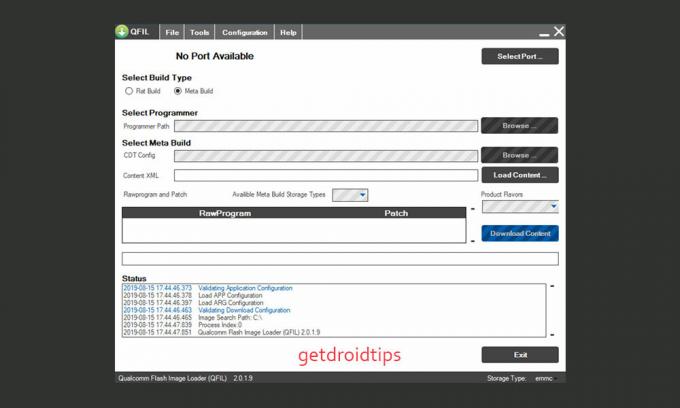
خطوات إصلاح IMEI baseband على أي Xiaomi Mi / Redmi باستخدام QCN
الآن ، من أجل عمل نسخة احتياطية من ملف QCN ، يجب عليك استخدام أداة QPST لقسم EFS. سنشارك هنا خطوات النسخ الاحتياطي عبر برنامج QPST (أدوات دعم منتج Qualcomm).
خطوات النسخ الاحتياطي:
- أولاً ، قم بتمكين منفذ Diag USB على هاتفك المحمول عن طريق الاتصال * # * # 717717 # * # * من لوحة الاتصال على جهازك.
- بينما تتطلب بعض أجهزة Qualcomm تمكين الوصول إلى الجذر ثم يتعين عليها استخدام أوامر ADB.
- الآن ، قم بتوصيل الهاتف الذكي بجهاز الكمبيوتر وتأكد من ظهور Qualcomm HS-USB Diagnostics 9091 (COMXXX) في Windows Device Manager.
- إذا لم يكن مرئيًا ، قم بتثبيت برامج تشغيل Qualcomm HS-USB على جهاز الكمبيوتر الخاص بك ثم أعد تشغيل الكمبيوتر وأعد توصيل جهازك.
- قم بتشغيل مشغل Qualcomm Image Flash Tool (QFIL.exe) من الموقع C: \ Program Files (x86) \ Qualcomm \ QPST \ bin كمسؤول.
- ثم انقر فوق حدد المنفذ زر ثم حدد ملف تشخيصات Qualcomm HS-USB 9091 (COMXXX) ثم انقر فوق حسنا.
- انقر فوق أدوات > حدد استعادة النسخ الاحتياطي QCN.
- في مجلد ملف QCN ، أعد تسمية الملف 0000.qcn إلى اسم جديد ما تريده.
- سيكون رمز SPC 000000 وقم بإلغاء تحديد خيار Enable Multi-SIM.
- أخيرًا ، انقر فوق دعم زر وانتظر حتى يكتمل.
الآن ، إذا كان عليك استعادة ملف QCN الذي تم نسخه احتياطيًا عبر QPST ، فاتبع الدليل أدناه.
خطوات الاستعادة:
- قم بتشغيل QFIL.exe في الموقع C: \ Program Files (x86) \ Qualcomm \ QPST \ bin كمسؤول.
- اضغط على حدد المنفذ زر ثم حدد ملف تشخيصات Qualcomm HS-USB 9091 (COMXXX) > انقر فوق حسنا.
- بعد ذلك ، انقر فوق أدوات > حدد استعادة النسخ الاحتياطي QCN.
- الآن ، ابحث عن ملف ملف QCN من الموقع الذي قمت بنسخه احتياطيًا مسبقًا.
- ثم ، انقر فوق استعادة زر وانتظر حتى يكتمل.
- أخيرًا ، أعد تشغيل الهاتف الذكي واستمتع!
آمل أن يكون هذا الدليل مفيدًا لك وقد نجحت في إصلاح النطاق الأساسي IMEI على أي Xiaomi Mi / Redmi باستخدام QCN. لأية استفسارات ، لا تتردد في طرحها في التعليقات أدناه.
يحب Subodh كتابة المحتوى سواء كان متعلقًا بالتكنولوجيا أو غير ذلك. بعد الكتابة على مدونة التكنولوجيا لمدة عام ، أصبح شغوفًا بها. يحب اللعب والاستماع إلى الموسيقى. بصرف النظر عن التدوين ، فهو يسبب الإدمان على أجهزة كمبيوتر الألعاب وتسريبات الهواتف الذكية.



